Як видалити шпалери з екрана блокування на iOS 16
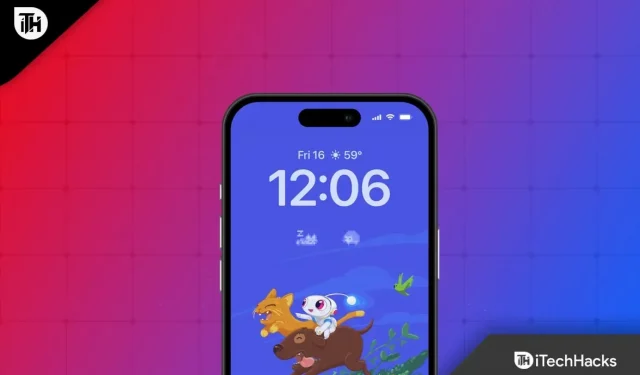
Бета-версія iOS 16 нарешті вийшла після місяців бета-тестування в очікуванні лінійки iPhone 14. Після тестування остаточної версії програмного забезпечення я помітив багато покращень, зокрема настроювані екрани блокування, кращі повідомлення та можливості ШІ.
Крім того, він безпомилковий. Однак, коли справа доходить до найпомітнішої функції, а саме нових шпалер для екрана блокування iOS 16, вона виглядає багатообіцяючою. Ви можете змінити фоновий малюнок екрана блокування на свій смак, зокрема змінити шрифт годинника. Але, як ми знаємо про час автономної роботи iPhone, це може не сподобатися користувачам.
Таким чином, є кілька користувачів, які хочуть вимкнути фоновий малюнок блокування на iOS 16 . Але я не знаю, як це зробити. Ось чому ми тут. Ця публікація навчить вас , як видалити шпалери на iOS 16 . Але перш ніж ми розпочнемо наші кроки, давайте спочатку поговоримо про новий персоналізований екран блокування iOS 16.
Зміст:
- 1 Персоналізовані шпалери екрана блокування iOS 16
- 2 Як видалити шпалери з екрана блокування на iOS 16
- 3 Як налаштувати екран блокування iPhone в iOS 16
Персоналізовані шпалери для екрана блокування iOS 16
Крім годинника на екрані блокування більше нічого не було. Годинник зараз інший, але почнемо з того, що залишилося незмінним. Тепер є місце для віджетів і товстішого шрифту, і ви навіть можете вибрати колір тексту.
Є кілька стилів і кольорів шрифту, доступних для налаштування нового шрифту за замовчуванням, тому вам може не сподобатися, як він виглядає. Екран блокування можна налаштувати за допомогою фотографій, стилів фільтрів і випадкового вибору зображень, що не є чимось новим.
Ви також можете створити багатошаровий фотоефект, у якому об’єкт фотографії з’являється раніше, якщо вона була зроблена в портретному режимі. Незважаючи на новий вигляд, екран блокування все ще зберігає деякі класичні функції.
Ярлики ліхтарика та камери все ще доступні, а індикатори рівня сигналу та заряду акумулятора (тепер у відсотках) залишаються видимими. Цікаво, що індикатор батареї відображає рівень заряду батареї лише тоді, коли він нижче 20 відсотків, що не має сенсу, якщо батарея заряджена на 50 відсотків.
Як видалити шпалери з екрана блокування на iOS 16
Однією з найбільш вражаючих функцій iOS 16 є можливість створювати кілька екранів блокування та використовувати на них віджети. Бета-версія iOS 16 для розробників була протестована з моменту її випуску, і багато користувачів створили десятки екранів блокування iPhone. Настав час видалити більшість цих екранів блокування. Це тому, що зберігати занадто багато екранів блокування незручно. Отже, давайте перевіримо кроки, щоб дізнатися, як видалити шпалери на iOS 16:
- Для початку, після видалення екрана блокування в iOS 16 вам потрібно розблокувати iPhone і натиснути й утримувати екран блокування, щоб увійти в режим редагування.
- Після цього проведіть пальцем угору, перебуваючи на екрані блокування, подібно до того, що ви робите під час очищення програм у перемикачі програм.
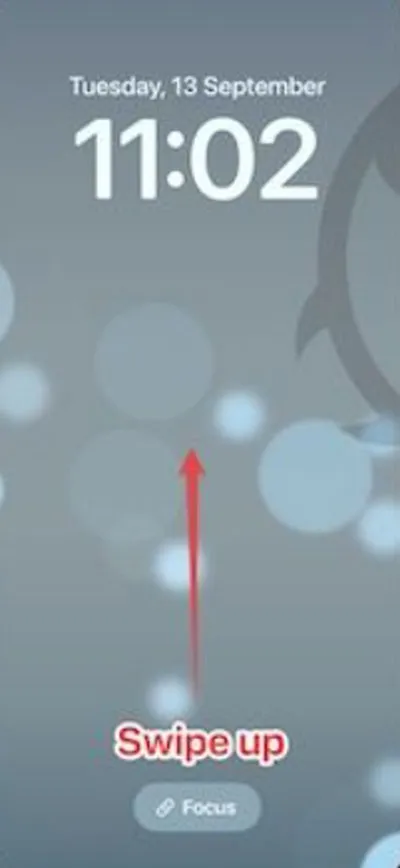
- Потім торкніться значка «Кошик» і виберіть опцію «Видалити ці шпалери», щоб видалити екран блокування.
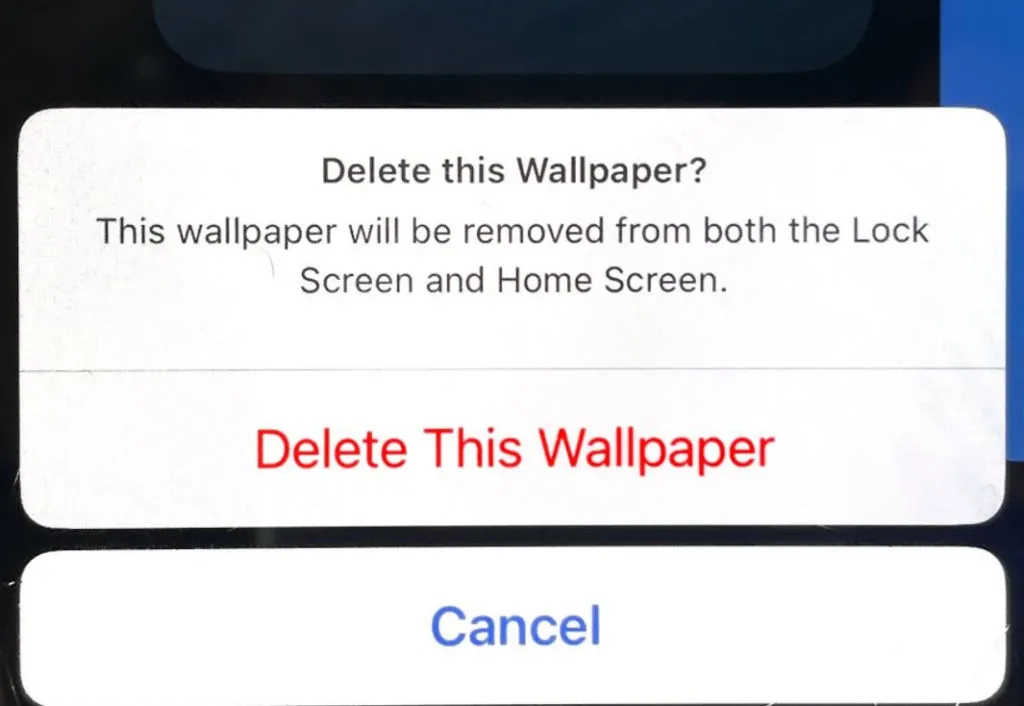
Як налаштувати екран блокування iPhone в iOS 16
Отже, ми вже згадували, як видалити шпалери на iOS 16; Отже, тепер давайте подивимося, як налаштувати екран блокування вашого iPhone в iOS 16. Отже, якщо ви все ще не знаєте, перегляньте кроки:
- Спочатку відкрийте «Налаштування» та торкніться «Шпалери».
- Після цього натисніть Додати нові шпалери.
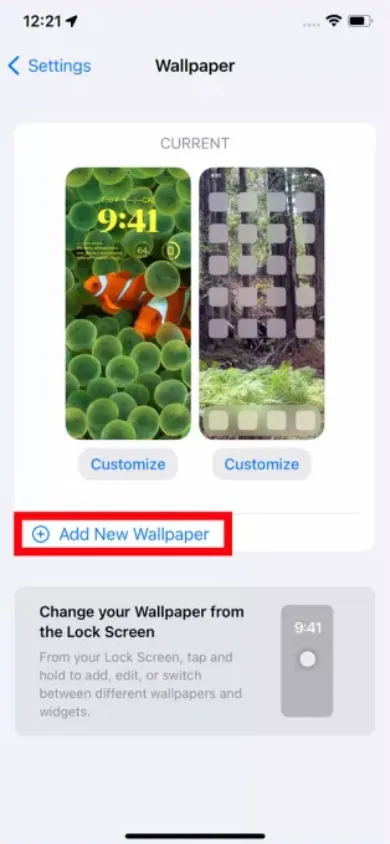
- Потім виберіть фоновий малюнок, який потрібно встановити як фон екрана блокування. На iOS з’явиться вибір улюблених дизайнів і запропоновані фотографії з вашої бібліотеки. Крім того, ви можете вибрати шпалери Photo Shuffle, які динамічно змінюються протягом дня.
- Потім ви можете змінити колір і шрифт дати й часу, торкнувшись годинника. Доступно вісім різних варіантів шрифтів і веселка кольорів.
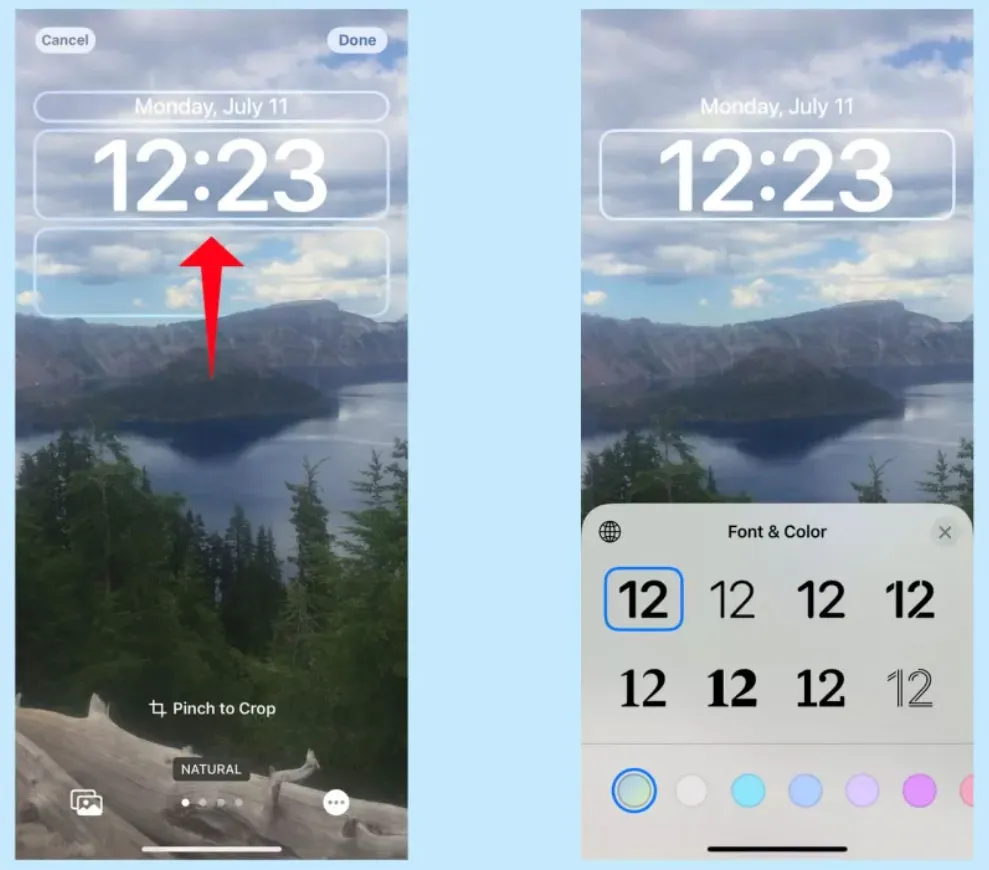
- Якщо ви хочете додати більше віджетів, торкніться квадратної області прямо під годинником. Ви можете вибрати лише вбудовані програми Apple, які включають годинник, акумулятор, календар, новини, акції та погоду. Залежно від того, наскільки великі віджети, вистачить місця для чотирьох маленьких або двох великих віджетів. Розміри домашнього екрана також можна комбінувати.
- Натисніть «Готово» у верхньому правому куті екрана, коли ви задоволені своїм дизайном. Щоб скинути все, натисніть «Скасувати» у верхньому лівому куті.
Ось як ви можете легко налаштувати екран блокування iPhone за допомогою нового оновлення iOS 16.
З авторського столу
В iOS 16 легко налаштувати екран блокування. Недоліком додаткових параметрів налаштування є те, що вони створюють більше безладу. Створені вами екрани блокування можна легко видалити, щоб ваша колекція не була захаращена непотрібними стилями. Отже, ось як видалити фоновий малюнок на iOS 16. Сподіваємося, цей посібник буде для вас корисним. Але якщо у вас є якісь сумніви щодо цієї теми, ви можете залишити коментар нижче та повідомити про це нашій команді.



Залишити відповідь